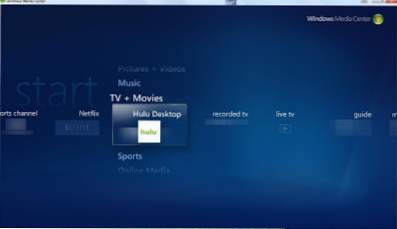
Cette recette est destinée à ceux d'entre vous qui utilisent votre ordinateur personnel ou portable comme un HTPC ou qui utilisent tout simplement Media Center pour leurs besoins en matière de lecture multimédia. La plupart des gens ne s'en rendent pas compte, mais Media Center est déjà intégré dans tous les ordinateurs exécutant Vista Home Premium.

Récemment, Hulu a lancé un client de bureau permettant de regarder Hulu sur un téléviseur HD beaucoup plus facilement. Les télécommandes Windows Media Center fonctionnent parfaitement dans le client de bureau et il est très facile de naviguer à l'aide d'une télécommande ou même d'une manette de jeu.
Toutefois, si vous utilisez votre ordinateur portable / de bureau en tant que HTPC, vous souhaitez pouvoir accéder facilement au lancement du client Hulu Desktop. Cette recette expliquera comment utiliser une application très utile pour ce faire (original créé par mikinho, mis à jour par chad dyess). Cela vous donnera essentiellement Hulu dans Media Center (ou le plus proche que vous puissiez obtenir jusqu'à ce qu'il soit pris en charge de manière native par Microsoft). Pour couronner le tout, la nouvelle addition à Netflix et Windows Media Center ont eu un impact positif sur le contenu en ligne!
1. Installez le Hulu Desktop client. Tu peux l'avoir ici:
2. Téléchargez et installez Chad Dyess 'modifié Utilitaire de configuration du Media Center Launcher plus de ici:
3. Exécutez le Fonction de configuration du lanceur de Media Center en allant dans votre menu Démarrer (aucun raccourci sur le bureau n’est créé).
4. Sur l’écran de configuration, cliquez sur l’icône de dossier pour rechercher les huludesktop.exe fichier. Par défaut, il est installé dans la zone C: \ Utilisateurs \ VotreNomUtilisateur \ AppData \ Local \ HuluDesktop \. Cliquez sur le fichier Huludesktop.exe et cliquez sur OK.
Le deuxième champ: Chemin de l'image pour Icône, est optionnel. J'ai téléchargé un logo carré Hulu à partir du dossier de presse de Hulu et l'ai placé dans le même dossier que mon fichier huludesktop.exe, puis je l'ai parcouru et l'a sélectionné.
Le troisième champ est le prénom vous souhaitez que le raccourci / icône dans Media Center s'affiche.
Le quatrième champ est le la description vous souhaitez afficher lorsque vous appuyez sur Plus d'infos. Optionnel
Le cinquième champ est le GUID de l'application. Vous pouvez utiliser la valeur par défaut ou en créer une nouvelle en cliquant sur le bouton à droite.
Enfin, le sixième champ / menu déroulant nous permet de choisir l'emplacement du raccourci / de l'icône dans Media Center. Je préfère la zone TV + Films.
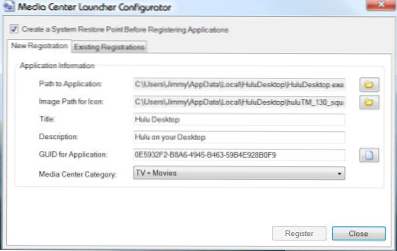
5. Cliquez maintenant sur registre. Laissez l’outil fonctionner (il devrait être assez rapide) et une fois terminé, une confirmation s’affichera et cliquez sur le bouton D'accord.
6. Allez maintenant dans Media Center et remarquez votre raccourci / icône Hulu. Cliquez dessus pour lancer le client de bureau hulu. Une fois que vous aurez quitté le client Hulu Desktop, cela vous ramènera à Media Center! 🙂
Cet outil peut être utilisé pour toutes les autres applications que vous souhaitez lancer à partir de l'interface graphique de Media Center.
La bonne chose à propos de cela est que le client de Hulu est optimisé pour les téléviseurs haute définition et que la plupart des télécommandes mce fonctionneront bien dans le client de bureau hulu. prendre plaisir!

